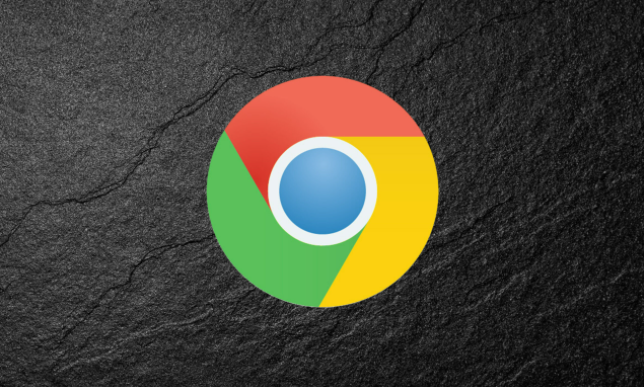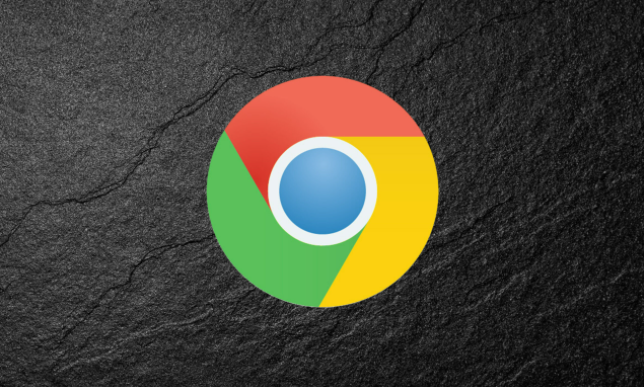
以下是关于Google浏览器下载后
字体显示异常的修复方法介绍:
1. 重置浏览器字体设置:打开Chrome浏览器,点击右上角的三点图标,选择“设置”。在设置页面中,找到“外观”部分,点击进入。在这里,可以选择默认的字体样式,或者根据自己的喜好进行调整。如果发现字体显示异常,可以尝试将字体设置为默认值,或者选择其他合适的字体。
2. 清理浏览器缓存:有时候,浏览器缓存可能会导致字体显示异常。此时,可以清理浏览器缓存来解决该问题。打开Chrome浏览器,点击右上角的三点图标,选择“更多工具”,然后点击“清除浏览数据”。在弹出的窗口中,选择需要清除的数据类型(如缓存的图片和文件),然后点击“清除数据”按钮。
3. 检查系统字体设置:如果浏览器字体设置正常,但字体仍然显示异常,可能是系统字体设置有问题。此时,可以检查系统的字体设置,确保字体没有被错误地删除或更改。在Windows系统中,可以通过“控制面板”->“外观和个性化”->“字体”来查看和管理字体。
4. 更新浏览器版本:如果以上方法都无法解决问题,可能是浏览器版本过旧导致的。此时,可以尝试更新浏览器到最新版本。打开Chrome浏览器,点击右上角的三点图标,选择“帮助”,然后点击“关于Google Chrome”。在弹出的窗口中,Chrome会自动检查更新并提示用户进行安装。
综上所述,通过以上步骤,您可以有效地对Google浏览器下载后的字体显示异常问题进行修复,并确保您的操作过程既安全又符合您的需求。